win10システムでディスクをデフラグし、SSDハードドライブを最適化する方法
win10システムでディスクをデフラグし、SSDハードドライブを最適化するにはどうすればよいですか? コンピュータの使用率が高まるにつれて、Win10 システムでディスクのデフラグと SSD ハード ドライブの最適化を行う必要がある場合、Win10 システムでディスクのデフラグと SSD ハード ドライブの最適化が必要になる場合があります。システム、、win10 システムでディスクをデフラグし、SSD ハードドライブを最適化するにはどうすればよいですか?操作方法を知らない友人も多いと思いますが、以下のエディターが win10 システムでディスクをデフラグし、SSD ハードドライブを最適化するための対策をまとめていますので、興味がある方はエディターをフォローして以下をご覧ください。 
win10 システムにおけるディスクのデフラグと SSD ハードドライブの最適化の対策
システムに付属の「ドライブのデフラグと最適化」ツールは引き続き使用できます。このツールは有名な「ディスク デフラグ」プログラムですが、アイコンも変わっていません。最適化する前に、SoftMedia Cube のクリーンアップ マスターを使用してハード ドライブのジャンクをクリーンアップし、クリーニング プロセス中のこれらの負担による影響を避けることをお勧めします。

「ドライブの最適化」ツールを使用する手順は次のとおりです。
1. Cortana の検索バーに「デフラグ」と入力し、Enter キーを押します。プログラムを入力します
2. 各パーティションを分析します
# 3. 分析結果に基づいて並べ替えが必要なパーティションを最適化しますテストは、ツールが SSD を最適化していることを示しています。ハードディスクの速度は非常に速く、ほぼ瞬時に高速です。通常の機械式ハード ドライブでは、一定期間、段階的に待機する必要があり、その特定の時間はハード ドライブの空き容量に関係します。処理プロセスへの影響を避けるため、最適化中は他のタスクを実行しないことが最善です。さらに、[設定の変更] をクリックして定期的なディスクの最適化スケジュールをスケジュールし、ハード ドライブを良好な状態に保つこともできます。 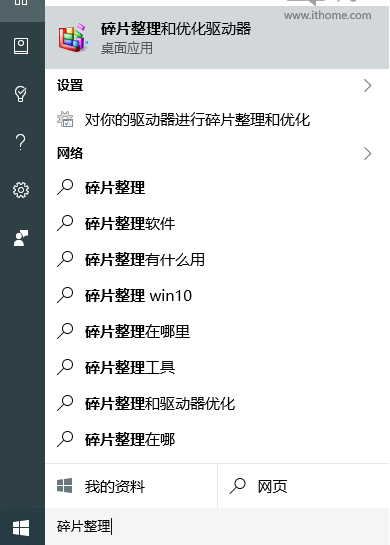
2 つの異なるハード ドライブの動作原理は完全に異なるため、SSD ハード ドライブでは従来の「デフラグ」を実行する必要がないことに注意してください。ツール デフラグではなく、特定のブロックがクリアされて再度書き込み可能であることをソリッド ステート ドライブに通知するなど、他の最適化操作がソリッド ステート ドライブ上で実行されます。さらに、Sanwang は、サードパーティ製のディスク デフラグ ツールを使用して SSD 上でいわゆる「デフラグ」を実行しないようにユーザーに警告しています。これは、ハード ドライブのパフォーマンスの低下や、さらにはハード ドライブの寿命の短縮につながる可能性があります。 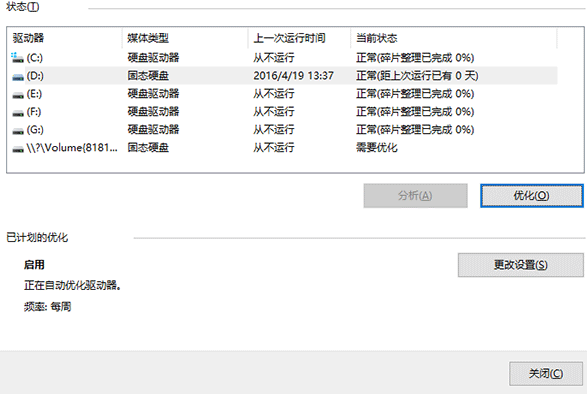
以上がwin10システムでディスクをデフラグし、SSDハードドライブを最適化する方法の詳細内容です。詳細については、PHP 中国語 Web サイトの他の関連記事を参照してください。

ホットAIツール

Undresser.AI Undress
リアルなヌード写真を作成する AI 搭載アプリ

AI Clothes Remover
写真から衣服を削除するオンライン AI ツール。

Undress AI Tool
脱衣画像を無料で

Clothoff.io
AI衣類リムーバー

AI Hentai Generator
AIヘンタイを無料で生成します。

人気の記事

ホットツール

メモ帳++7.3.1
使いやすく無料のコードエディター

SublimeText3 中国語版
中国語版、とても使いやすい

ゼンドスタジオ 13.0.1
強力な PHP 統合開発環境

ドリームウィーバー CS6
ビジュアル Web 開発ツール

SublimeText3 Mac版
神レベルのコード編集ソフト(SublimeText3)

ホットトピック
 7517
7517
 15
15
 1378
1378
 52
52
 79
79
 11
11
 21
21
 66
66


